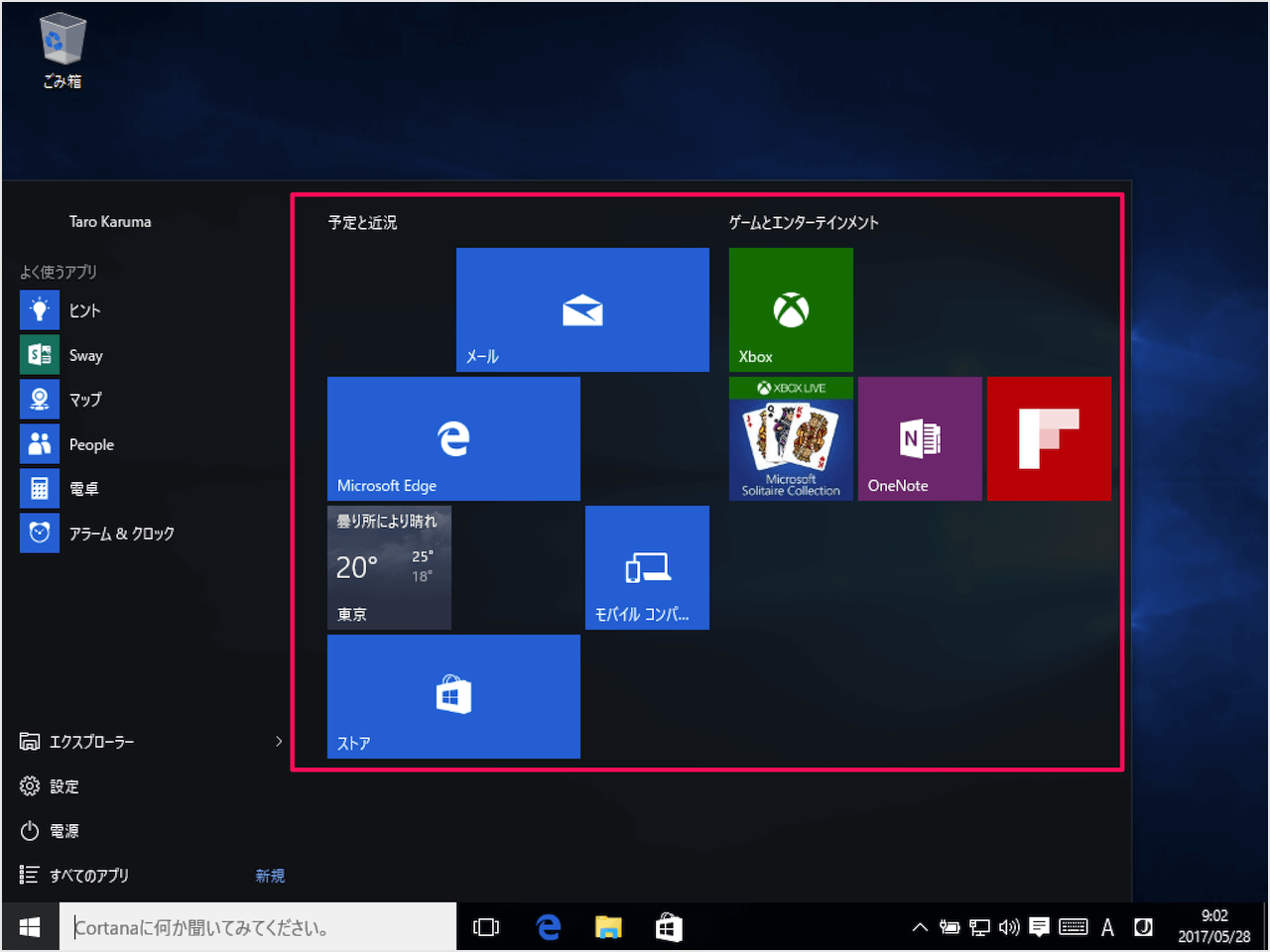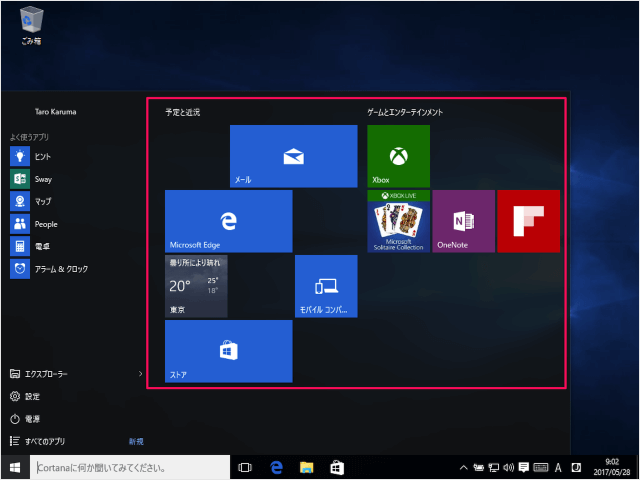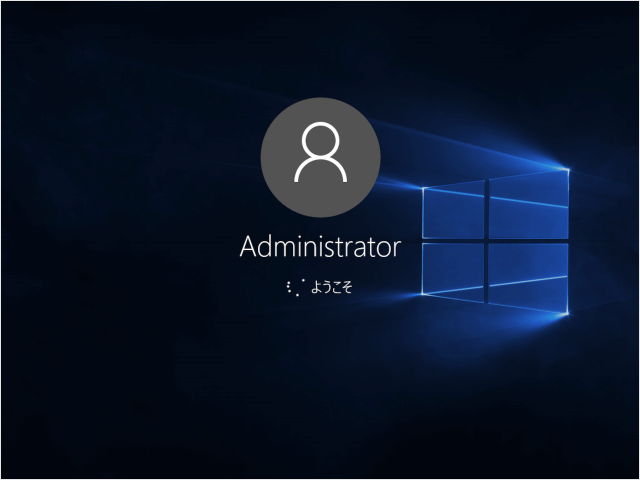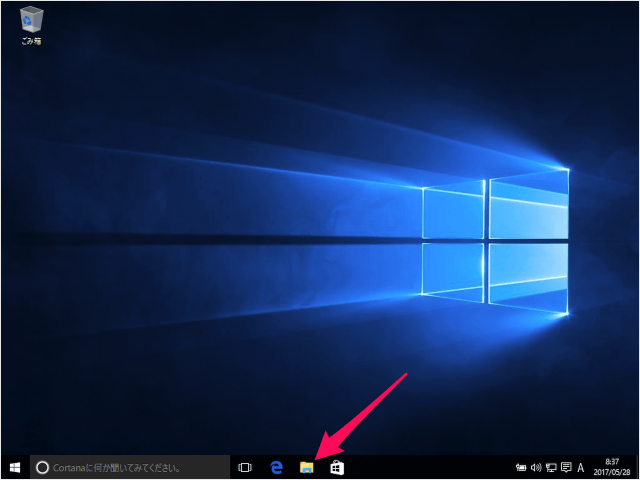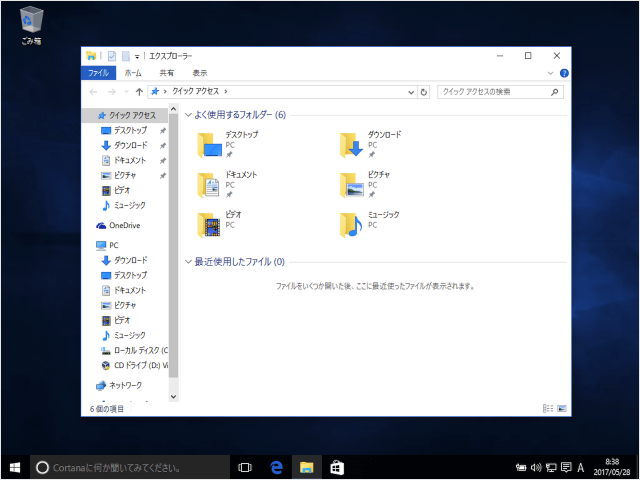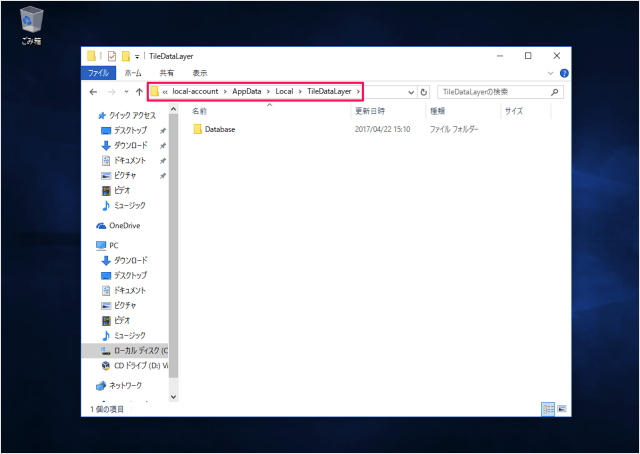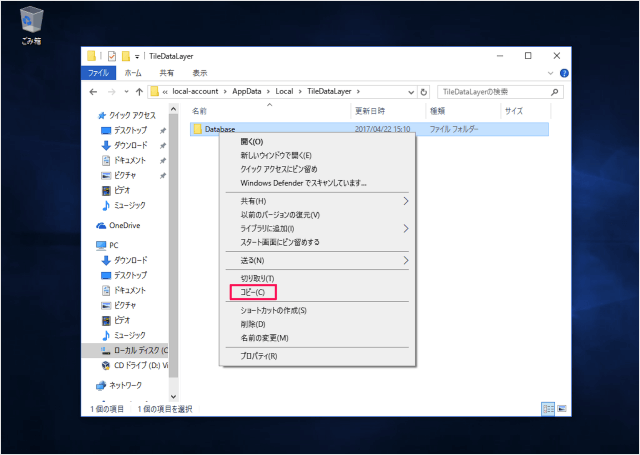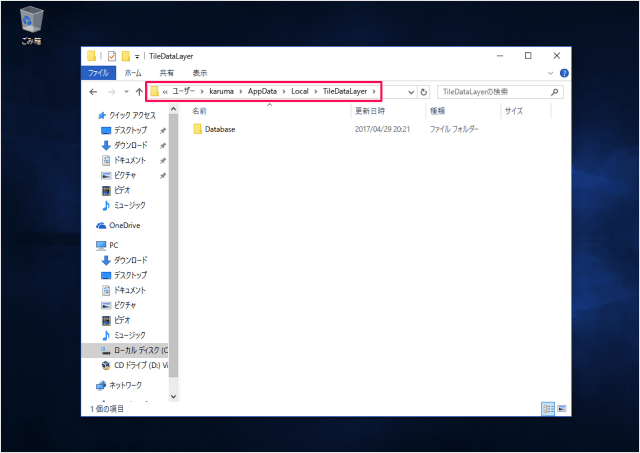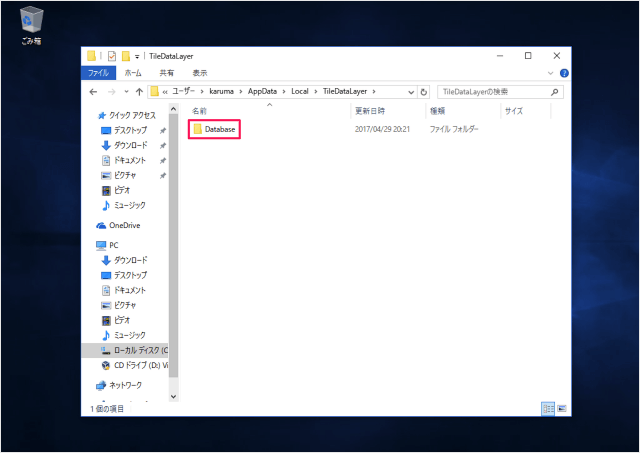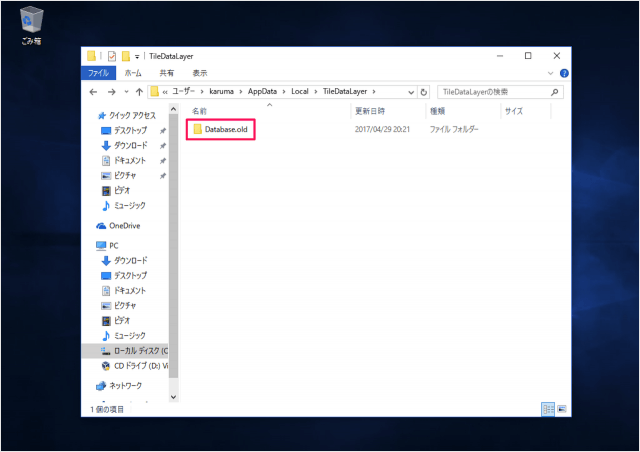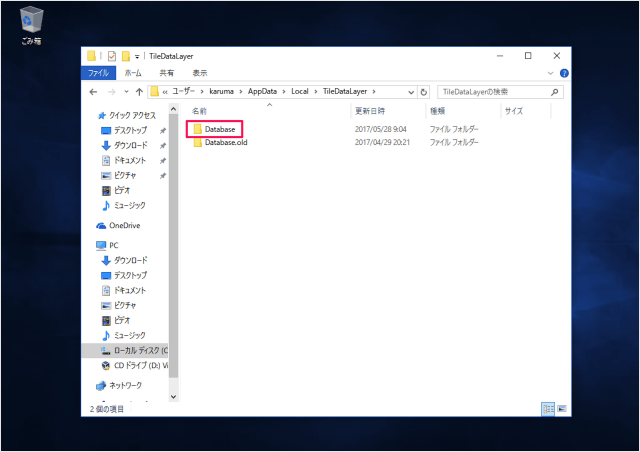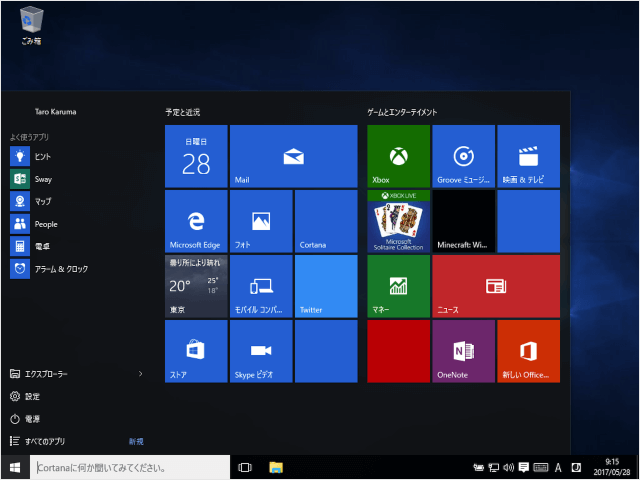目次
Windows10 のスタートメニュー(画面)をリセット(初期化)する方法を紹介します。
やたらとカスタマイズしたスタートメニュー(画面)をリセット(初期化)する方法をみていきます。
準備
リセットするには次の準備が必要なります。
- Administrator(管理者)アカウントを有効に
- 新規ローカルアカウントを作成
- 作成したローカルアカウントでサインインし、サインアウト
これで準備完了です。
スタートメニュー(画面)をリセット
それでは実際にリセットしてみましょう。
すべてのユーザーを Windows10 からサインアウトさせ
※ 隠しフォルダーへのアクセスが必要になります。隠しフォルダーを表示しましょう。
C:\Users\ユーザー名(作成したローカルアカウント)\AppData\Local\TileDataLayer
そして……
C:\Users\ユーザー名(スタートメニューをリセットするアカウント)\AppData\Local\TileDataLayer
これでスタートメニュー(画面)のリセットは完了です。
Administrator をサインアウトし、スタートメニューをリセットしたユーザーアカウントでサインインしましょう。
このようにリセットされていることがわかります。
リセットが終わったら、Administratorアカウントを無効にし、作成したローカルアカウントは(不要であれば)削除しておきましょう。
スタートメニューの関連記事
- Windows 10 スタートメニューをカスタマイズする
- Windows 10 スタートメニュー - グループの変更と新規作成する
- Windows 10 スタートメニューの設定する
- Windows 10 スタートメニューをクラシック(Windows7)に変更 - Classic Shell
- Windows 10 スタートメニューをシンプルにする
- Windows 10 よく使う設定アイコンをスタートメニューに配置する
- Windows 10 スタートメニュー - よく使うアプリの整理・設定する
- Windows 10 スタートメニューやアクションセンターの透明の設定(オン/オフ)
- Windows 10 スタートメニューの「おすすめ」を非表示にする
- Windows 10 スタートメニューをリセット(初期化)
- Windows 10 全画面表示のスタートを使う(オン/オフ)
- Windows 10 スタートメニューを縮小する
- Windows 10 の設定と使い方まとめ